Cos'è Doordash Error Code 400 e come correggerlo?
Altra Guida Utile / / August 04, 2021
Annunci
In questo tutorial, ti faremo conoscere i motivi del codice di errore Doordash 400 e i vari metodi per risolverlo. Questo servizio di consegna di cibo da asporto e da asporto si è saldamente affermato come il migliore in questo settore, specialmente negli Stati Uniti. Poi durante questa fase di pandemia, quando le persone erano confinate nelle loro case, molti utenti accorrevano a questo servizio. Quindi c'è stato un enorme aumento della sua base di utenti. Ma nonostante tutte le chicche che ha da offrire, occasionalmente deve affrontare anche qualche singhiozzo.
A questo proposito, molti utenti hanno espresso le loro preoccupazioni riguardo al codice di errore 400. Come è evidente da questo Thread di Reddit, sembra far infuriare parecchi utenti, ed è giusto che sia così. Detto questo, fortunatamente esistono alcune soluzioni alternative note per risolvere il problema del codice di errore 400 di Doordash. Ma prima di elencare potenziali soluzioni per questo problema, capiamolo in modo più dettagliato e controlliamo tutte le ragioni plausibili del suo verificarsi.

Sommario
- 1 Cos'è il codice errore 400 di Doordash?
-
2 Come risolvere il codice errore 400 di Doordash?
- 2.1 Correzione 1: forza la chiusura dell'app
- 2.2 Correzione 2: passa a una rete diversa
- 2.3 Correzione 3: svuota cache
- 2.4 Correzione 4: elimina i dati dell'app Doordash
- 2.5 Correzione 5: reinstallare l'app Doordash
Cos'è il codice errore 400 di Doordash?
Quando ciò accade, gli utenti ricevono immediatamente l '"errore di richiesta non valida HTTP 400". Ciò si traduce nella loro incapacità persino di accedere all'app, per non parlare di ordinare cibi tramite essa. Per quanto riguarda il motivo di questo problema, potrebbero essercene un bel po '. Per cominciare, potrebbe essere dovuto a un problema di rete o al tuo ISP che impone determinate restrizioni.
Annunci
Sulla stessa linea, l'utilizzo di una build precedente di questa app potrebbe anche essere visualizzato in questo errore. Allo stesso modo, in alcuni casi, i dati temporanei impediscono all'app di funzionare a pieno regime. Per non parlare del fatto che anche i dati delle app corrotti potrebbero essere il colpevole. Detto questo, di seguito sono riportati i vari metodi per correggere tutti i problemi di cui sopra, che a loro volta risolveranno anche il codice di errore Doordash 400. Segui le istruzioni dettagliate.
Come risolvere il codice errore 400 di Doordash?
Tieni presente che non esiste alcuna soluzione universale per questo problema. Potrebbe essere necessario provare tutte le soluzioni indicate di seguito finché non si ottiene il successo. Quindi, senza ulteriori indugi, iniziamo con la guida.
Correzione 1: forza la chiusura dell'app
Basta premere il tasto Indietro e chiudere l'app potrebbe non essere sempre il modo migliore. Questo perché, in alcuni casi, potrebbero esserci alcune delle sue app e servizi in background che sarebbero ancora eseguiti in background. Quindi non sarebbero in grado di aggiornarsi alla successiva istanza in cui l'app si riapre e potrebbero a loro volta generare questo messaggio di errore. Quindi il percorso più sicuro in avanti è forzare la chiusura di questa app e quindi riavviarla. Ecco come potrebbe essere fatto:
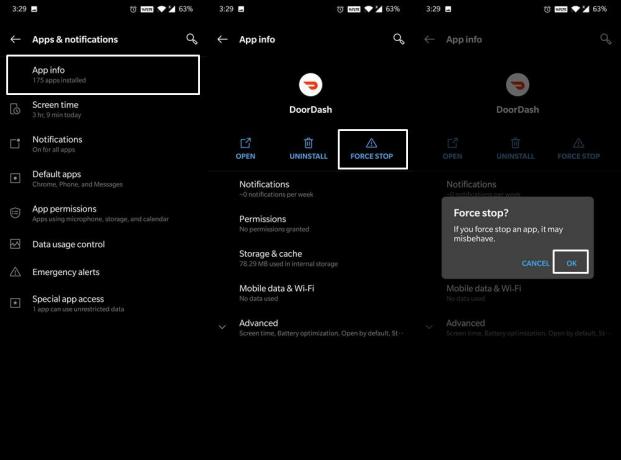
- Vai su Impostazioni sul tuo dispositivo e vai su App e notifiche.
- Tocca Informazioni sull'app e scorri fino all'app Doordash.
- Ora tocca Force Stop. Attendi qualche secondo e riavvia il tuo smartphone.
- Una volta riavviato, controlla se il codice errore 400 di Doordash è stato corretto o meno.
Correzione 2: passa a una rete diversa
Non si può negare il fatto che l'errore di cui sopra potrebbe essere attribuito ai problemi di rete. A questo proposito, potresti provare a passare a una rete diversa, come passare alla rete del gestore da WiFi o viceversa. Allo stesso modo, potresti anche utilizzare la funzionalità hotspot. Quindi, se il tuo ISP ha bloccato determinati indirizzi IP, puoi utilizzare un'app VPN per reindirizzare il tuo traffico attraverso un server diverso. Prova queste modifiche di rete e verifica se risolve il codice di errore 400 di Doordash.
Annunci
Correzione 3: svuota cache
Se nel tempo vengono accumulati molti dati temporanei, potrebbero entrare in conflitto con il corretto funzionamento dell'app. Pertanto, è sempre una buona idea eliminare di tanto in tanto questi file di cache temporanei.

- Quindi vai alla pagina Impostazioni e vai su App e notifiche.
- Quindi tocca Informazioni sull'app e vai all'app Doordash.
- All'interno di ciò, vai alla sezione Archiviazione e cache e tocca Cancella cache.
- Al termine, riavvia l'app e verifica se il codice di errore 400 di Doordash è stato corretto o meno.
Correzione 4: elimina i dati dell'app Doordash
Se l'eliminazione dei dati temporanei non è riuscita a correggere questo problema, potrebbe essere il caso che i dati vengano danneggiati. In tal caso, l'eliminazione dei dati dell'app potrebbe indicare il successo. Assicurati di ricordare le credenziali del tuo account Doordash e quindi procedi con i passaggi seguenti:

Annunci
- Prima di tutto, vai su Impostazioni> App e notifiche.
- Quindi vai su Informazioni app e seleziona l'app Doordash.
- Successivamente, vai su Archiviazione e cache e tocca Cancella dati
- Rispondi in modo affermativo nella finestra di dialogo di conferma che appare.
- Al termine, avvia l'app e accedi ad essa. Controlla se risolve o meno il codice di errore Doordash 400.
Correzione 5: reinstallare l'app Doordash
Quindi, se hai raggiunto questa sezione, la cancellazione dei dati dell'app e della cache potrebbe non aver funzionato per te. Quindi, l'unica via d'uscita ora è eliminare l'app e quindi reinstallarla dal Play Store. Ancora una volta, prendi nota dell'ID e della password del tuo account prima di provare le seguenti istruzioni.

- Inizia andando su Impostazioni seguito da App e Notifiche.
- Quindi vai su Informazioni sull'app e scorri fino alla pagina dell'elenco dell'app Doordash.
- Quindi tocca Disinstalla> OK.
- Dopo che l'app è stata rimossa dal tuo dispositivo, vai al Play Store e reinstalla l'ultima build.
- Ora avvia l'app e accedi con le tue credenziali. Questo dovrebbe risolvere il problema sottostante.
Quindi con questo, concludiamo la guida su come correggere il codice errore 400 di Doordash. Abbiamo condiviso cinque diverse correzioni per lo stesso, facci sapere nei commenti quale ha funzionato a tuo favore. In conclusione, eccone alcuni Suggerimenti e trucchi per iPhone, Suggerimenti e trucchi per PC, e Suggerimenti e trucchi per Android che dovresti controllare anche tu.

![Come installare Stock ROM su Siswoo A4 + [Firmware Flash File / Unbrick]](/f/848dac8bc53240c33f6d8bf741b59e6a.jpg?width=288&height=384)
![Come installare Stock ROM su MLS iQ1401 [Firmware Flash File / Unbrick]](/f/58a4db0e3a6498f374833c06784c5e63.jpg?width=288&height=384)
![Come installare Stock ROM su PhoneMax R2A [Firmware Flash File / Unbrick]](/f/db70b55829575a544d746efa97cf7a26.jpg?width=288&height=384)